Chromebooks maken het leven gemakkelijk en ze zijn super betaalbaar, maar Chrome OS is niet zo gemakkelijk te manoeuvreren als een gewone oude Windows- of macOS-computer. Als je een spiksplinternieuw Chromebook of ChromeOS-apparaat hebt, wil je een paar dingen leren.
Naast leren hoe je een schermafdruk maakt En Smart Lock instellen op een Chromebook, heeft het toetsenbord ook een leercurve. Bespaar uzelf wat tijd en leer hoe u speciale tekens en symbolen op een Chromebook typt. Hier ziet u hoe u dat kunt doen.
Speciale tekens en symbolen typen op een Chromebook
1. Open de app waarin u speciale tekens wilt typen.
2. Druk op uw toetsenbord op Ctrl+Shift+U tegelijkertijd en laat los.
3. Wanneer de onderstreepte "U" verschijnt, typt u de code voor het symbool dat u wilt gebruiken.
4. druk de Binnenkomen sleutel.
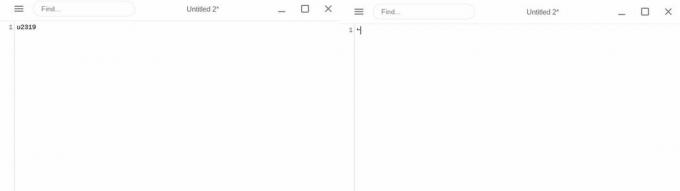
Voor deze methode moet u de tekencode kennen voor het speciale teken (ook bekend als Unicode) dat u wilt typen.
Je kunt altijd de emoji-kiezer in ChromeOS gebruiken om in plaats daarvan een snelkoppeling te maken. Hier leest u hoe u speciale tekens en symbolen op een Chromebook kunt typen met behulp van de emoji-kiezer.
1. Open de app waarin u speciale tekens wilt typen.
2. Zorg ervoor dat uw cursor in het tekstveld staat.
3. druk de Zoeken + Shift + Spatie tegelijkertijd toetsen.
4. Klik op de hoefijzer icoon naast de emoji-knop om speciale tekens te bekijken.
5. Blader door de verschillende opties en selecteer het personage dat je wilt gebruiken.
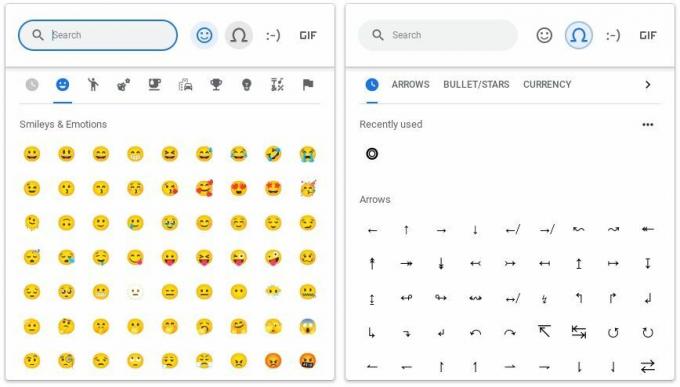
Met de emoji-kiezer kunt u speciale tekens typen, zoals onder meer sterren, pijlen en valutasymbolen.
Haal het maximale uit uw Chromebook
Chromebooks zijn uitstekend geschikt voor licht tot middelzwaar werk onderweg. Omdat ze zo betaalbaar zijn, zijn deze draagbare computers dat ook geweldige metgezellen voor studenten die naar de universiteit gaan. Deze lichtgewicht en veelzijdige laptops draaien op Chrome OS, dus gebruikers moeten vertrouwd raken met de software en de gebruikersinterface voordat ze het maximale uit hun Chromebooks kunnen halen.
Zorg er eerst voor dat u de 20 beste sneltoetsen voor Chromebooks om uw leven gemakkelijk te maken. Vervolgens onderzoek en installeer nuttig Chromebook-extensies en apps. Houd essentiële hulpmiddelen in de gaten, zoals notitie-apps en agenda-add-ons.

HP Dragonfly Pro Chromebook
Almachtige Chromebook
De HP Dragonfly Pro Chromebook is de krachtigste en meest capabele Chromebook die er is. Dit prachtige apparaat is flexibel, veelzijdig en perfect voor productiviteitsgerichte individuen.
